Windows 10'da, Microsoft Edge varsayılan web tarayıcısıdır. Windows 10'da varsayılan web tarayıcısını değiştirmek için, bu kılavuzda bulunan iki yöntemden birini kullanın.
İlk defa, Windows işletim sisteminin tarihinde, bir Windows sürümü iki web tarayıcısı ile birlikte gönderildi. Windows 10'da, iyi bilinen Internet Explorer'a ek olarak, Microsoft Edge adlı yeni bir web tarayıcısı var.
Windows 10'da, yeni tanıtılan Microsoft Edge, varsayılan web tarayıcısıdır. Edge tarayıcı sıfırdan geliştirilmiştir ve bazı harika özelliklerle birlikte gelir. Web sayfalarında not alma ve başkalarıyla paylaşma yeteneği, Edge tarayıcısının öne çıkan özelliklerinden biridir.
Edge tarayıcı kesinlikle Internet Explorer’dan daha iyi olsa da, şu anda Mozilla Firefox veya Google Chrome kadar tam özellikli değil. Microsoft gelecekteki sürümlerde yeni özellikler eklemeyi planlıyor, ancak şimdilik tarayıcıda pek çok özellik eksik.

Edge, Windows 10'da varsayılan tarayıcı olduğundan, Firefox, Opera veya Chrome'u Windows 10'da varsayılan web tarayıcınız olarak ayarlamak isteyebilirsiniz. En sevdiğiniz tarayıcıyı Windows 10'da varsayılan yapmak, önceki Windows sürümlerinde olduğu kadar kolay değildir. Firefox veya Chrome tarayıcıda Varsayılan yap seçeneğini tıkladığınızda, Ayarlar uygulamasını (veya klasik Varsayılan Programlar) göreceksiniz.
Windows 10'da varsayılan web tarayıcısını değiştirmek için, aşağıda verilen iki yöntemden birinde belirtilen talimatları izlemeniz gerekir.
Yöntem 1 - Ayarlar uygulamasını kullanarak Windows 10'da varsayılan tarayıcıyı değiştirin
Yöntem 2 - varsayılan programları kullanarak Windows 10'da varsayılan tarayıcıyı değiştirin.
Yöntem 1
Ayarlar uygulamasını kullanarak Windows 10'daki varsayılan tarayıcıyı değiştirin
Bu yöntemde, Windows 10'da varsayılan web tarayıcısını değiştirmek için Ayarlar uygulamasını kullanacağız.
Adım 1: Başlat menüsündeki Ayarlar simgesine tıklayarak veya Windows logosunu ve klavye kısayolunu kullanarak Ayarlar uygulamasını açın.

Adım 2: Ayarlar uygulamasında, Sistem (Ekran, bildirimler, uygulamalar, güç) seçeneğini tıklayın .
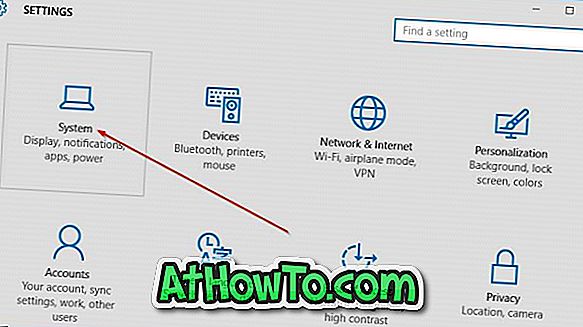
Adım 3: Sol tarafta, Varsayılan uygulamalar'ı tıklayın.
Adım 4: Şimdi, sağ tarafta, Web tarayıcısı bölümünü görmek için aşağı kaydırın.
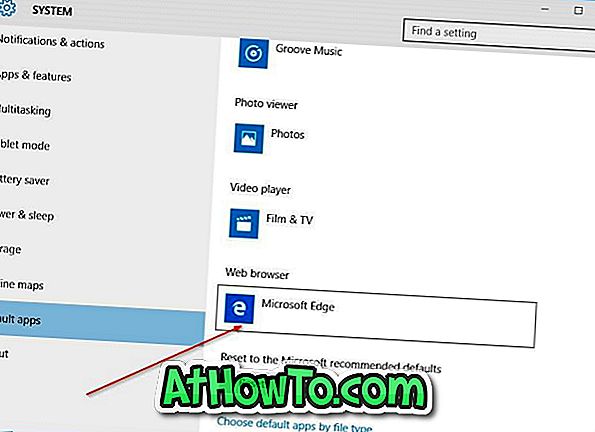
Adım 5: Bir uygulama yayını seç öğesini görmek için Microsoft Edge olan varsayılan girişi tıklayın ve ardından varsayılan yapmak istediğiniz tarayıcıyı tıklayın. Bu kadar!
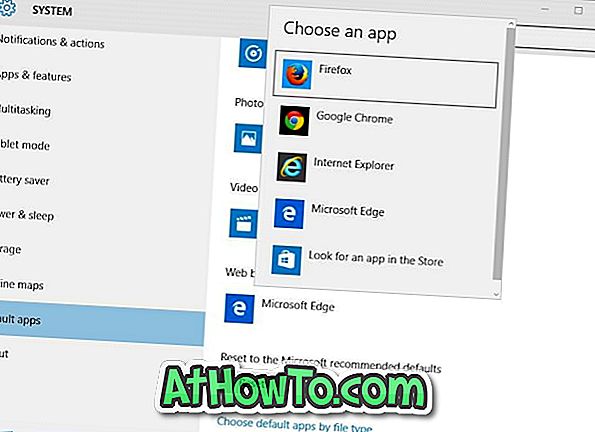
Yeni ayarlanan tarayıcının adı, şimdi Web tarayıcısı bölümünde görünmelidir.
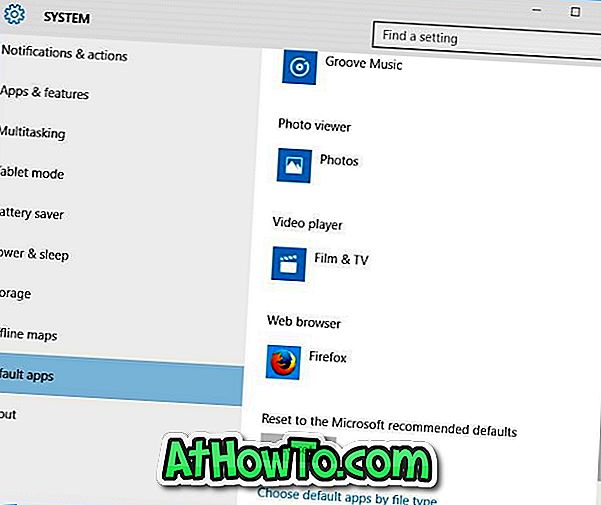
Yöntem 2
Varsayılan programları kullanarak Windows 10'da varsayılan tarayıcıyı değiştirme
Adım 1: Başlat menüsünde veya görev çubuğu arama kutusuna Varsayılan Programlar yazın ve Varsayılan Programlar penceresini açmak için Enter tuşuna basın.
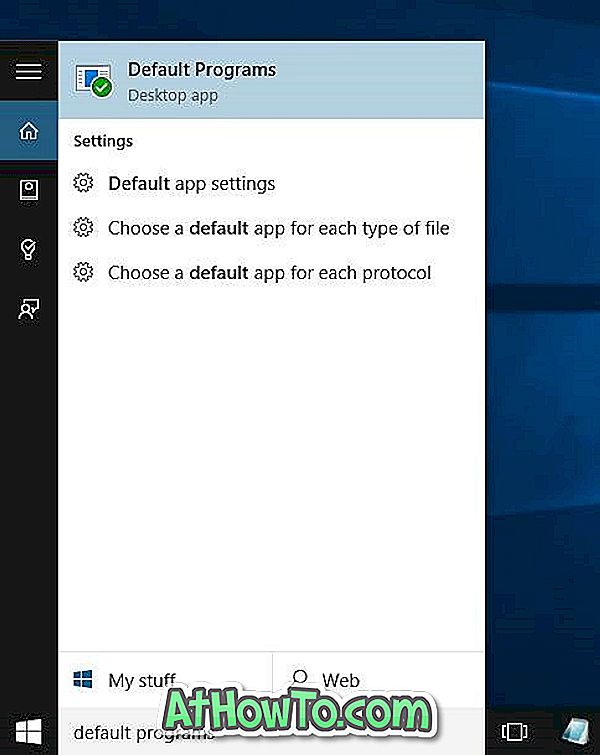
Adım 2: Burada, Varsayılan programlarınızı ayarlayın etiketli ilk seçeneğe tıklayın.
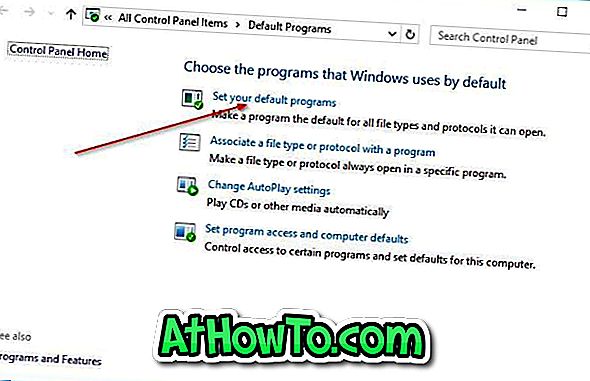
Adım 3: Sol tarafta, Programlar'ın altında, Firefox veya Chrome veya varsayılan tarayıcı olarak yapmak istediğiniz diğer web tarayıcılarını arayın.
Adım 4: Sağ tarafta bu programı varsayılan olarak ayarla seçeneğini görmek için varsayılan olarak ayarlamak istediğiniz tarayıcı adına tıklayın. Windows 10'da varsayılan web tarayıcısı yapmak için Bu programı varsayılan olarak ayarla düğmesini tıklayın.
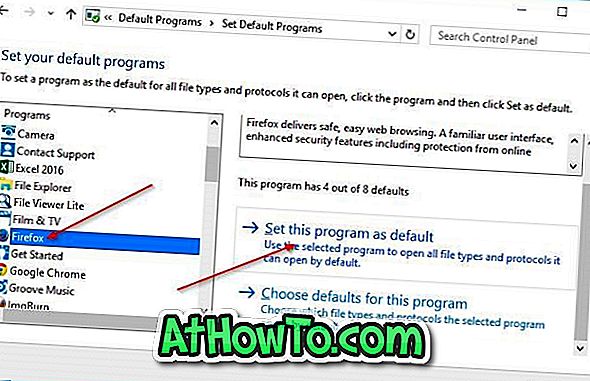
Adım 5: Daha sonra, sağ tarafta, Bu program için varsayılanı seçin başlıklı diğer seçeneğe tıklayın, açılan pencerede Tümünü seç etiketli kutuyu işaretleyin ve ardından Kaydet düğmesine tıklayın.
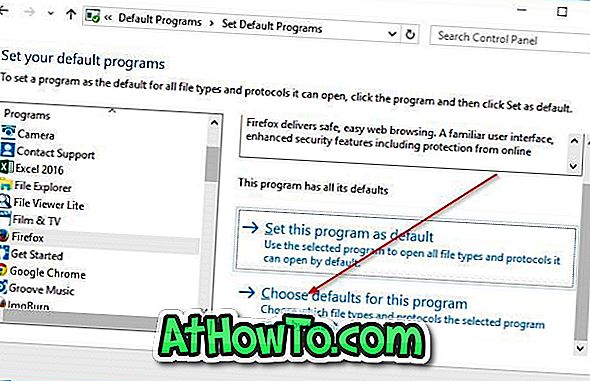

Windows 10'daki birincil web tarayıcınız nedir ve neden?














